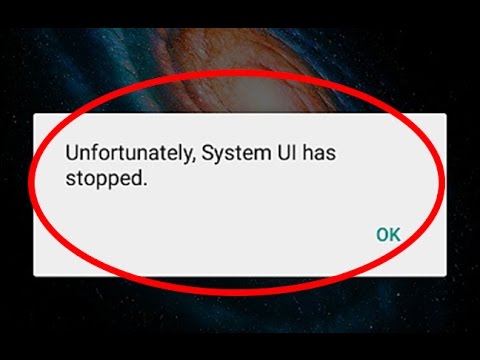
#LG # G7ThinQ ir augstākās klases Android viedtālrunis, kas lepojas ar jaudīgiem aparatūras komponentiem. LG apgalvo, ka tālruņa izmantotais 6,1 collu IPS LCD displejs ir redzams pat tiešos saules staros. Zem pārsega atrodas Snapdragon 845 procesors, kas, apvienojot to ar 6 GB RAM, ļauj tālrunim darboties nevainojami. Lai gan tas ir stabils tālrunis, ir gadījumi, kad var rasties daži jautājumi, kurus mēs šodien pievērsīsimies. Šajā mūsu problēmu novēršanas sērijas pēdējā daļā mēs pievērsīsimies LG G7 ThinQ diemžēl sistēmas lietotāja saskarnei ir apturēta kļūda.
Ja jums pieder LG G7 ThinQ vai kāda cita Android ierīce, sazinieties ar mums, izmantojot šo veidlapu. Mēs ar prieku jums palīdzēsim ar visām jūsu ierīces bažām. Tas ir bezmaksas pakalpojums, ko mēs piedāvājam bez pievienotām virknēm. Tomēr mēs lūdzam, kad sazināties ar mums, mēģiniet būt pēc iespējas detalizētākam, lai varētu veikt precīzu novērtējumu un sniegt pareizu risinājumu.
Kā novērst LG G7 ThinQ, diemžēl sistēmas lietotāja interfeiss ir apstājies
Problēma:Sveiki! Mans tālrunis visu laiku izslēdzas. Ar lietotni x Close arvien saņemu ziņojumu “Diemžēl sistēmas lietotāja interfeiss ir apstājies”. Tad tālrunis turpina mirgot sākuma ekrānā un izslēgt, bet nereaģē uz neko. Šis ziņojums parādās minūtes laikā pēc sāknēšanas. Ja es vēlos kaut ko izslēgt no tālruņa, man tas ir jāizslēdz, jāpārstartē, un pēc tam man ir apmēram 30 sekundes, kur es varu mēģināt paķert tekstu vai tālruņa numuru, pirms tas man atkal dod šo ziņu. Man ir LG7 ThinQ (nav jūsu nolaižamajā sarakstā). Tas ir pavisam jauns tālrunis. Esmu veicis mīkstu restartēšanu, un US Cellular, kā arī mans darba devēja palīdzības dienests man teica, ka man tas ir jānosūta atpakaļ ražotājam. Es neesmu pozitīvi noskaņots par savu operētājsistēmu. Liels tev paldies!
Risinājums: Kļūdu “Diemžēl sistēmas lietotāja interfeiss ir apstājies” parasti izraisa tālruņa lietotāja saskarnes lietotnes avārija.
Pirmā lieta, kas jums jādara šajā gadījumā, ir mīkstā atiestatīšana.
- Vienlaikus nospiediet un turiet skaļuma samazināšanas pogu (kreisajā malā) un barošanas pogu (labajā pusē), līdz ierīce izslēdzas (apmēram 5 sekundes), pēc tam atlaidiet.
- Pagaidiet dažas sekundes, līdz tiek pabeigts pārstartēšanas process.
- Mēģiniet pārbaudīt, vai problēma joprojām pastāv.
Nākamais solis ir pārbaudīt, vai jaunākais Google App atjauninājums izraisa šo problēmu. Atinstalējiet Google atjauninājumu no sava tālruņa, pēc tam pārbaudiet, vai problēma joprojām pastāv.
- Atveriet sadaļu Iestatījumi> atlasiet Lietotnes vai Lietojumprogrammu pārvaldnieks
- Pārejiet uz “VISAS” lietotnēm un tur jums jāizvēlas “Google lietotne”
- Noklikšķiniet uz “Atinstalēt atjauninājumus”
Jums vajadzētu arī mēģināt noslaucīt tālruņa kešatmiņas nodalījumu no atkopšanas režīma, jo tas varētu novērst problēmu.
- Izslēdziet ierīci.
- Nospiediet un turiet ieslēgšanas / izslēgšanas pogu un skaļuma samazināšanas pogu. Kad parādās sistēmas atkopšanas ekrāns, atlaidiet abas pogas.
- Izmantojiet skaļuma regulēšanas pogas, lai pārvietotos uz Wipe Cache, un, lai apstiprinātu, nospiediet barošanas pogu.
Ja iepriekš minētās darbības neizdodas novērst problēmu, pēdējais apsveramais problēmu novēršanas solis ir rūpnīcas atiestatīšana. Pirms atiestatīšanas noteikti dublējiet tālruņa datus.


